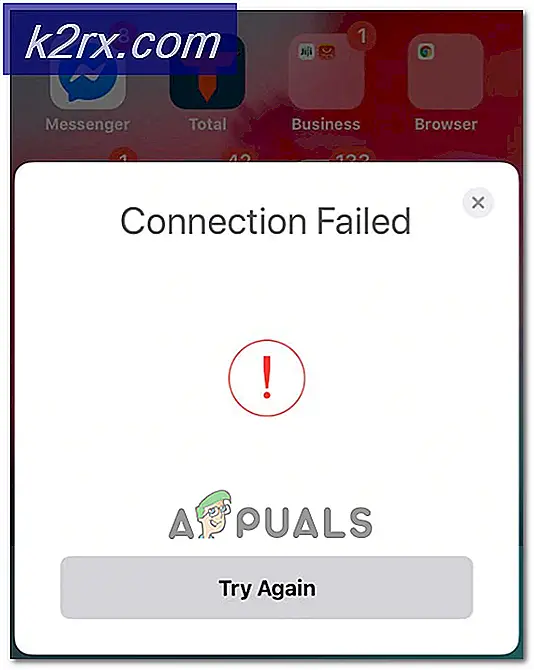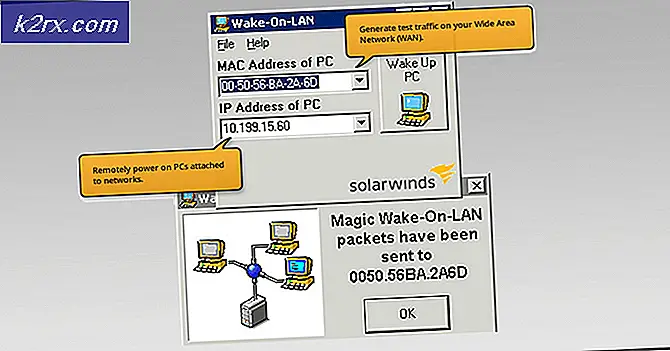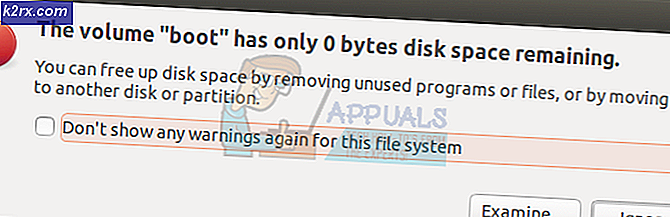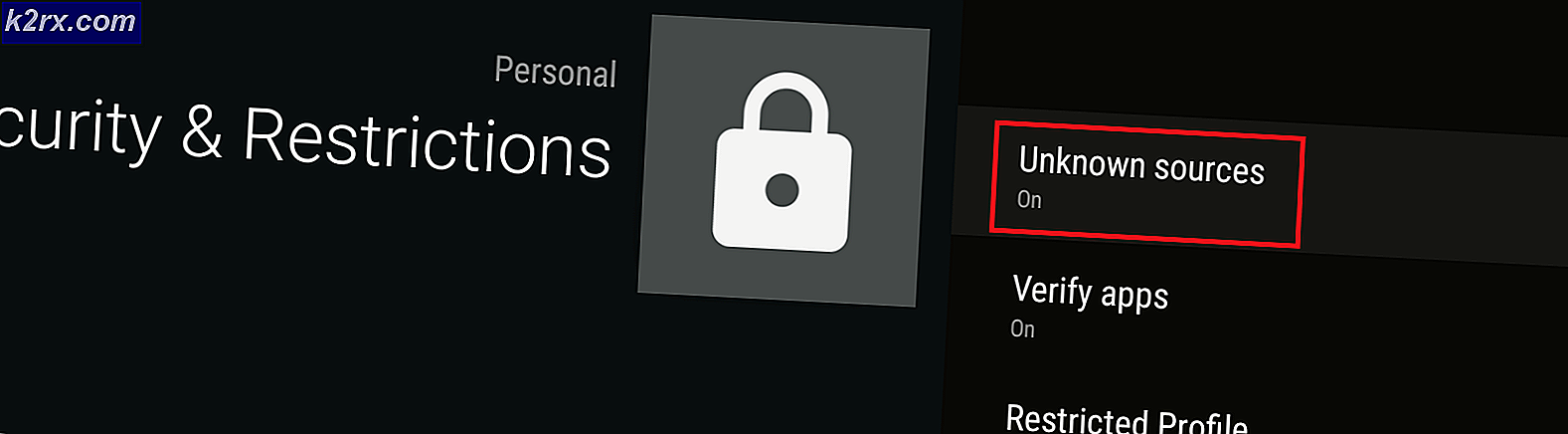Parameter der Ausnahmeverarbeitungsnachricht 0xc000007b beim Startfix
Das 'Parameter der Ausnahmeverarbeitungsnachricht 0xc000007b‘ Fehler erscheint bei jedem Systemstart (nach Neustarts oder regulären Starts). In den meisten Fällen tritt dieser Fehler als Teil einer Reihe von Startfehlern auf, die sich auf System-DLLs und EXE-Dateien beziehen.
Was verursacht den Fehler ‘Exception Processing Message 0xc000007b Parameters’?
Methode 1: Maskieren der Startfehler
Wenn die ‘Parameter der Ausnahmeverarbeitungsnachricht 0xc000007b‘ Fehler keine anderen Symptome als ein paar Startfehler erzeugt, sollten Sie auch die Möglichkeit in Betracht ziehen, das Problem zu maskieren. Dies wird nicht empfohlen, da Sie in Zukunft nicht mehr über andere Fehler informiert werden, aber es erspart Ihnen große Rückenschmerzen, wenn Sie eine Menge Apps/Benutzerprofile auf Ihrer aktuellen Betriebssysteminstallation haben.
Wie mehrere betroffene Benutzer berichtet haben, können Sie sicherstellen, dass dieAusnahmeverarbeitungsnachricht 0xc000007b ParameterDer Fehler verschwindet endgültig, indem Sie auf Ihren Registrierungseditor zugreifen und den Wert des Fehlermodus von 0 auf 2 ändern.
Dadurch wird sichergestellt, dass nie wieder Startfehler angezeigt werden.
Hier ist eine kurze Anleitung, wie das geht:
- Drücken Sie Windows-Taste + R zu öffnen a Lauf Dialog Box. Geben Sie als Nächstes ein 'regedit' in das Textfeld und drücken Sie Eingeben um den Registrierungseditor zu öffnen. Wenn Sie vom . dazu aufgefordert werden UAC (Benutzerkontensteuerung) Aufforderung, klicke Ja Administratorrechte zu erteilen.
- Sobald Sie sich im Registrierungseditor befinden, verwenden Sie den linken Abschnitt, um zum folgenden Speicherort zu navigieren:
Computer\HKEY_LOCAL_MACHINE\SYSTEM\ControlSet001\Control\Windows
Hinweis: Sie können auch sofort dorthin gelangen, indem Sie den Standort direkt in die Navigationsleiste oben einfügen und auf . drücken Eingeben.
- Nachdem Sie es geschafft haben, an den richtigen Ort zu gelangen, gehen Sie zum rechten Fensterbereich und doppelklicken Sie auf Fehlermodus.
- Im neu eröffneten DWORD-Wert (32-Bit) bearbeiten Fenster, stellen Sie die Base zu Hexadezimal und der Wert Daten zu 0.
- Klicken Sie als Nächstes auf Ok, um die Änderungen zu speichern, schließen Sie dann das Dienstprogramm Registrierungseditor und starten Sie Ihren Computer neu.
- Beim nächsten Start werden Sie keine Startfehler mehr sehen.
Falls Sie nach einer Lösung für dieses Problem suchen, anstatt den Fehler auszublenden, fahren Sie mit der nächsten Methode unten fort.
Methode 2: Deinstallieren Sie Interferenzen von Drittanbietern (falls zutreffend).
Wie sich herausstellt, kann dieses Problem auch aufgrund von Eingriffen Dritter auftreten. Wie mehrere verschiedene betroffene Benutzer berichtet haben, kann dieses Problem auch aufgrund einer übermäßig schützenden AV-/Firewall-Suite auftreten, die kürzlich einige Systemdateielemente aufgrund eines Fehlalarms unter Quarantäne gestellt hat.
In diesem Fall können Startfehler mit dem ‘Parameter der Ausnahmeverarbeitungsnachricht 0xc000007b‘ Fehler oder sehen Sie sogar, wie Ihr Computer in einer dauerhaften Boot-Schleife stecken bleibt.
Avast und Comodo sind zwei häufig berichtete AV-Suiten bekannt dafür, dieses Problem zu verursachen. Wenn Sie ein Drittanbieter-Tool verwenden, von dem Sie vermuten, dass es für dieses Problem verantwortlich ist, sollten Sie es beheben können, indem Sie den Echtzeitschutz deaktivieren oder die Suite vollständig deinstallieren.
Wenn Sie mit dem weniger aufdringlichen Ansatz beginnen möchten, sollten Sie zunächst den Echtzeitschutz deaktivieren und einen Neustart durchführen. Natürlich unterscheidet sich dieses Verfahren je nach verwendeter Drittanbieter-Suite, aber normalerweise können Sie dies direkt über das Taskleistensymbol Ihrer Antiviren- oder Firewall-Suite tun.
Wenn das nicht ausreicht, müssen Sie möglicherweise Ihre Sicherheitssuite von Drittanbietern vollständig deinstallieren und sicherstellen, dass Sie keine übrig gebliebenen Dateien hinterlassen, die dieses Problem weiterhin verursachen könnten. Wenn Sie Schritt-für-Schritt-Anleitungen wünschen, die Ihnen dabei helfen, verwenden Sie diesen Artikel (hier), um Ihre Drittanbieter-Suite zusammen mit allen verbleibenden Dateien zu deinstallieren.
Hinweis: Selbst wenn Ihr Antivirus für dieses Problem verantwortlich war, benötigen Sie immer noch eines der folgenden Dienstprogramme, um die Dateien wiederherzustellen, die durch diese falsche Möglichkeit unter Quarantäne gestellt wurden.
Wenn Sie jedoch die folgenden Anweisungen vergeblich befolgt haben oder dieses Szenario nicht zutrifft, fahren Sie mit der nächsten möglichen Fehlerbehebung unten fort.
Methode 3: Durchführen von DISM- und SFC-Scans
In den meisten gemeldeten Fällen ist diese besondere „Parameter der Ausnahmeverarbeitungsnachricht 0xc000007bEs stellte sich heraus, dass der Fehler durch eine zugrunde liegende Systembeschädigung verursacht wurde. Dies wurde unter Windows 10, Windows 7 und Windows 8.1 gemeldet.
Wenn dieses Szenario auf Ihre spezielle Situation zutrifft, sollten Sie das Problem beheben können, indem Sie einige integrierte Dienstprogramme ausführen, die mit beschädigten Systemdateien umgehen können, indem Sie sie durch fehlerfreie Kopien ersetzen.
SFC (Systemdateiprüfung) und DISM (Bereitstellungs-Image-Wartung und -Verwaltung) wird Ihnen letztendlich helfen, die Beschädigung von Systemdateien zu beheben, aber sie tun dies auf unterschiedliche Weise.
SFC ist viel kompetenter im Umgang mit logischen Fehlern, die dieses Verhalten verursachen könnten, während DISM im Umgang mit unterbrochenen Abhängigkeiten, die Systemfehler verursachen könnten, überlegen ist. Aus diesem Grund empfehlen wir Ihnen, beide Dienstprogramme auszuführen, um Ihre Chancen zu maximieren, Ihren speziellen Fall der Systemdateibeschädigung zu beheben.
Hier ist eine kurze Anleitung zum Ausführen des SFC- und DISM-Scans, um Instanzen von Dateibeschädigungen von einer Eingabeaufforderung mit erhöhten Rechten zu beheben:
- Drücken Sie Windows-Taste + R zu öffnen a Lauf Dialog Box. Als nächstes geben Sie im Dialogfeld ein 'cmd' und drücke Strg + Umschalt + Eingabetaste um eine erhöhte Eingabeaufforderung zu öffnen. Wenn Sie zur UAC-Eingabeaufforderung (User Account Control) gelangen, klicken Sie auf Ja, um dem Administrator Zugriff auf das CMD-Fenster zu gewähren.
- Sobald Sie sich in der erhöhten CMD-Eingabeaufforderung befinden, geben Sie den folgenden Befehl ein und drücken Sie Eingeben So starten Sie einen SFC-Scan:
sfc /scannow
Hinweis: Beachten Sie, dass SFC eine lokal zwischengespeicherte Kopie verwendet, die beschädigte Kopien automatisch durch fehlerfreie Instanzen ersetzt. Aber sobald Sie dieses Dienstprogramm starten, ist es wichtig, dass Sie nicht unterbrechen, egal was passiert. Dadurch wird Ihr System logischen Fehlern auf Ihrer Festplatte ausgesetzt, die andere Probleme verursachen könnten.
- Nachdem der Vorgang abgeschlossen ist, starten Sie Ihren Computer neu. Führen Sie bei der nächsten Startsequenz erneut Schritt 1 aus, um eine weitere Eingabeaufforderung mit erhöhten Rechten zu öffnen.
- Wenn Sie es geschafft haben, zu einem CMD-Fenster mit erhöhten Rechten zurückzukehren, geben Sie den folgenden Befehl ein und drücken Sie die Eingabetaste, um einen DISM-Scan zu starten:
DISM /Online /Cleanup-Image /RestoreHealth
Hinweis: Denken Sie daran, dass DISM eine stabile Internetverbindung benötigt, um fehlerfreie Kopien herunterladen zu können, um beschädigte Instanzen zu ersetzen. Es verwendet offizielle Kanäle (die Windows Update-Komponente), um korruptionsfreie Dateien herunterzuladen.
- Sobald beide Scans abgeschlossen sind, starten Sie Ihren Computer erneut und prüfen Sie, ob das Problem beim nächsten Computerstart behoben ist.
Wenn Sie immer noch auf das gleiche "Parameter der Ausnahmeverarbeitungsnachricht 0xc000007b‘ Fehler, gehen Sie nach unten zur nächsten Methode.
Methode 4: Verwenden der Systemwiederherstellung
Falls Sie erst bemerkt haben, dass der Startfehler vor kurzem aufgetreten ist, ist es wahrscheinlich, dass eine kürzliche Systemänderung dieses Verhalten verursacht. In den meisten Fällen führt eine Treiber- oder Update-Installation dazu, dass einige beschädigte Registrierungsspeicherorte erstellt werden, die diesen Startfehler auslösen.
Wenn dieses Szenario in Ihrem Fall zutrifft, sollten Sie die Fehlermeldung beheben können, indem Sie das Dienstprogramm zur Systemwiederherstellung ausführen, um Ihren Computerpunkt auf einen früheren Zeitpunkt wiederherzustellen, als die gleichen Umstände nicht zutrafen.
Bevor Sie jedoch mit diesem Vorgang beginnen, denken Sie daran, dass dieses Dienstprogramm standardmäßig so konfiguriert ist, dass vor wichtigen Systemänderungen (wie einer kritischen Systemupdateinstallation, einem Treiberupdate usw.) regelmäßige Wiederherstellungs-Snapshots erstellt und gespeichert werden Wenn Sie bestimmte Änderungen am Dienstprogramm Systemwiederherstellung vornehmen oder ein Systemoptimierungstool verwenden, sollten Sie viele Snapshots für die Systemwiederherstellung zur Auswahl haben.
Wenn Sie jedoch den Computerstatus mit diesem Dienstprogramm wiederherstellen, gehen alle Änderungen verloren, die seit der Erstellung des Wiederherstellungs-Snapshots erzwungen wurden (App-Installation, erzwungene Benutzereinstellungen, Treiberaktualisierungen usw.).
Wenn Sie verstehen, wie dieses Dienstprogramm funktioniert, und Sie es dennoch verwenden möchten, um das ‘Parameter der Ausnahmeverarbeitungsnachricht 0xc000007b‘ Fehler, gehen Sie nach unten zur nächsten Methode:
- Öffne a Lauf Dialogbox durch Drücken von Windows-Taste + R. Geben Sie als Nächstes ein 'rstrui' und drückeEingebendie öffnen Systemwiederherstellung Speisekarte.
- Wenn Sie sich auf dem anfänglichen Bildschirm der Systemwiederherstellung befinden, klicken Sie auf Nächster um zum nächsten Menü zu gelangen.
- Stellen Sie im nächsten Bildschirm zunächst sicher, dass die mit box Zeige mehr Wiederherstellungspunkte wird geprüft. Sobald Sie sich vergewissert haben, vergleichen Sie die Daten aller verfügbaren Systemwiederherstellungspunkte und wählen Sie einen aus, der kurz vor dem Auftreten Ihres Problems datiert ist.
- Klicken Sie bei ausgewähltem Systemwiederherstellungspunkt auf Nächster um zum letzten Menü zu gelangen.
- Sobald Sie diesen letzten Punkt erreicht haben, sollte dieses Dienstprogramm einsatzbereit sein. Jetzt müssen Sie nur noch einen Systemwiederherstellungsprozess starten, indem Sie auf klicken Fertig Taste.
- Sobald Sie dies tun, startet das Dienstprogramm Ihren Computer neu und der ältere Zustand wird beim nächsten Computerstart gemountet.
- Achten Sie bei der nächsten Startsequenz darauf, ob Sie immer noch das ‘Parameter der Ausnahmeverarbeitungsnachricht 0xc000007b' Error.
Wenn nach jedem Booten immer noch genau das gleiche Problem auftritt, fahren Sie mit der nächsten Methode unten fort.
Methode 5: Durchführen einer Reparatur / Neuinstallation
Wenn keines der oben vorgestellten Dienstprogramme es Ihnen ermöglicht hat, das Problem zu lokalisieren und zu beheben, ist es ziemlich klar, dass Ihr System an einem zugrunde liegenden Systembeschädigungsproblem leidet, das konventionell nicht gelöst werden kann.
In diesem Fall ist der effizienteste Weg, die ‘Parameter der Ausnahmeverarbeitungsnachricht 0xc000007b’ Fehler besteht darin, einem Verfahren zu folgen, mit dem Sie jede Systemkomponente aktualisieren können. Um dies zu erreichen, haben Sie wirklich zwei Möglichkeiten:
- Saubere Installation – Dies ist ein einfacheres Verfahren. Sie benötigen kein Installationsmedium und können mit wenigen Schritten gestartet werden. Der größte Nachteil besteht jedoch darin, dass Sie alles verlieren, wenn Sie Ihre Daten nicht im Voraus sichern (einschließlich Ihrer Dateien, Spiele, Anwendungen, Benutzereinstellungen und alles andere).
- Reparatur installieren – Auch als In-Place-Reparatur bekannt, ist dies der mühsamere Ansatz, bei dem Sie ein Installationsmedium erstellen müssen, das mit Ihrer Betriebssystemversion kompatibel ist. Der große Vorteil ist jedoch, dass Sie Ihre Medien, Ihre Anwendungen, Ihre Spiele und alles andere behalten dürfen.
Fühlen Sie sich frei, dem Leitfaden zu folgen, der dem, was Sie erreichen möchten, näher kommt.